教你给Windows文件夹设置密码的教程
使用第三方软件给文件夹加密的方法之前小编给大家讲过了,但是操作起来并不是那么好用。今天winwin7将给大家分享的是无需第三方软件直接通过命令提示符来给文件夹设置密码的方法,这样的文件夹我们在不要使用的话直接删除即可,十分的方便。这里以为windows7旗舰版系统作为示例,废话不多说让我们开始进行文件夹设置密码的操作吧!教你使用命令来给Windows文件夹设置密码步骤:1、首先创建一个文件夹,文件夹创建之后,在其中建立一个记事本;2、在创建的文本文件中输入如下代码:@ECHO OFF ::关掉无关显示CLS ::清除屏幕闲杂信息title 文件夹上锁工具 ::命名批处理标题if EXIST “Control Panel.{21EC2020-3AEA-1069-A2DD-08002B30309D}” goto JIESHUOif NOT EXIST Locker goto WJJCJ:YON ::设定输入与确认模块echo 确认要锁定这个文件夹吗(Y/N)set/p “cho= “if %cho%==Y goto SHUODINGif %cho%==y goto SHUODINGif %cho%==n goto ENDif %cho%==N goto ENDecho 无效选择 ::显示选择无效goto YON ::转回到判断模块:SHUODING ::设定锁定功能的模块ren Locker “Control Panel.{21EC2020-3AEA-1069-A2DD-08002B30309D}”attrib +h +s “Control Panel.{21EC2020-3AEA-1069-A2DD-08002B30309D}”echo 文件夹已被锁定 ::显示锁定信息goto End ::转到结束模块: JIESHUO ::设定解锁模块echo 输入锁定文件夹的密码set/p “pass= ” ::定义输入变量if NOT %pass%==这里输入你的密码 goto WUXIAO ::判断密码的正确性attrib -h -s “Control Panel.{21EC2020-3AEA-1069-A2DD-08002B30309D}”ren “Control Panel.{21EC2020-3AEA-1069-A2DD-08002B30309D}” Lockerecho 文件夹成功解锁! ::成功解锁信息显示goto End:WUXIAO ::设置输入无效提示模块echo 密码无效 ::密码无效显示goto end:WJJCJ ::创建文件夹的模块md Locker ::创建文件夹的命令echo 文件夹锁建立成功goto End:End ::结束模块
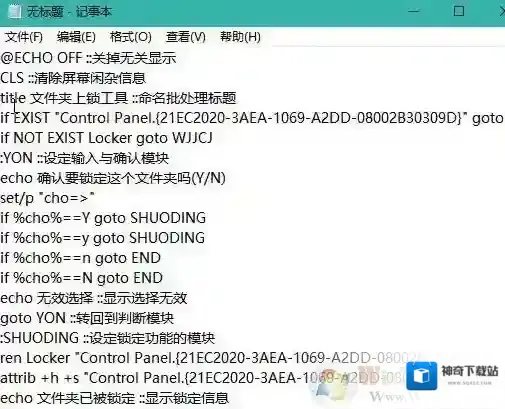
Windows7文件夹
3、任务即将完成。在需要将敏感文件夹设置为用密码访问时,打开上述文件,在代码中找到“这里输入你的密码”字串,删除这个字串,然后输入你自己设置的密码(这里如123456)。修改完毕后,将这个文档另存为“锁定文件.BAT”。删除原来的TXT文件,保留BAT文件以后使用,如图:
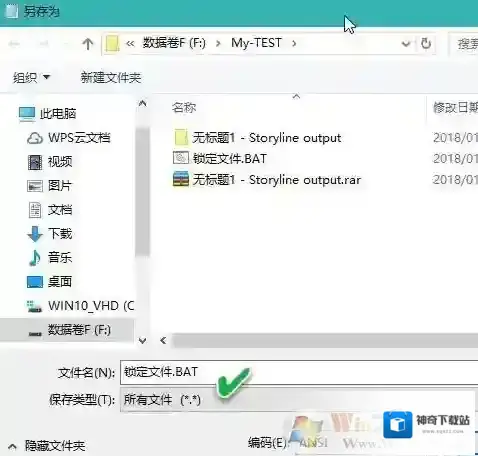
Windows7文件
注意:在存盘时要选择文件类型为“所有文件*.*”。否则仍会被保存为TXT类型文件,将不能被执行。4、双击创建的文件“锁定文件.BAT”,会立即自动创建一个名为“Locker”的文件夹,现在打开m.winwin7.com这个文件夹,然后将隐私文件保存进去。再双击“锁定文件.BAT”文件,便可看到命令对话窗口:
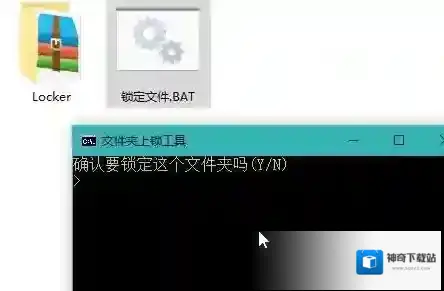
Windows7锁定
5、键入“Y”并按Enter键后,将自动以密码锁定刚才建立的文件夹,同时该文件夹会从眼前消失,现在只能看到有一个批处理文件了。如果希望再次看到这个文件夹,再双击一遍“锁定文件.BAT”文件。但这次运行的结果是,需要先输入先前设定的密码,然后按下回车。
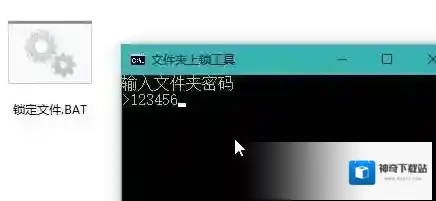
Windows7密码
此时看到保存隐私文件的“Locker”文件夹又出现了!忘记密码的解决方法:右击“锁定文件.BAT”文件,选择“编辑”,在打开的记事本文件中搜索“%pass%”,就可以看到自己设定的密码了。以上便是winwin7小编给大家分享介绍的关于windows 系统中给文件夹设置密码的操作方法,操作起来并不难,大家快去试试吧!
Windows7软件相关内容
-
使用PS出现无法启动此程序,因为计算机中丢失xxx.dll时该如何解决?
不少小伙伴在打开PS时,会出现以下弹窗:因为计算机中丢失api-ms-win-crt-runtime-l1-1-0.dll.尝试重新安装该程序以解决此问题。但一直找不到合适的解决办法,不用担心。本次为小伙伴们带来了三种解决办法,能够完美解决PS无法打...2025-10-01 -

-
win7硬件加速滑动杆开启教程帮你解决电脑卡顿不流畅
1、右键桌面点击“个性化”“显示”。 Windows7疑难解答 2、打开调整分辨率。 Windows7电脑卡顿 3、在屏幕分辨率中--打开高级设置。 Windows7硬件加速 4、跳出通用即插即用监视器和标准VGA图形适配器属性--选择疑难解答--点...2025-10-01 -
Win7启用密码保护共享的方法步骤分享
win7启用密码保护共享的方法步骤 1、打开“开始”菜单并打开控制面板; Windows7共享 2、在“控制面板”中打开“网络和Internet”; Windows7密码保护 3、打开“网络和共享中心”; Windows7方法步骤 4、打开“更改高级...2025-10-01 -
轻松扩容Win7系统C盘让你解决C盘空间不够用的问题
1、点击计算机,右键选择管理; Windows7选择 2、进入资源管理器,打开磁盘管理; Windows7空间 3、选择D盘或者其他盘,右键选择压缩; Windows7右键 Windows7扩展卷 4、压缩后会释放一段没有分区的存储空间; Windo...2025-10-01 -
Win7系统电脑为什么会无法识别U盘启动盘(已解决)
1、首先点击电脑界面左下角“开始”位置,选择控制面板打开它。 Windows7选项 2、然后在控制面板界面中找到“管理工具”这个选项,(切换查看方式为小图标更加便于查找哦)。 Windows7无法识别 3、在打开的“管理工具”|选项中找到“服务”选项...2025-10-01 -

-
Win7没有无线网络选项教你完美解决
Windows7无线网卡 win7没有无线网络解决方法: 原因一:无线网卡驱动丢失1、当网络连接里面没有无线网络连接,我们按以下步骤操作。 Windows7就可以 2、桌面上,右键“计算机”选择“管理”。 Windows7安装 3、点击“设备管理器”...2025-10-01 -
Win7系统LSP损坏两种修复方法
Win7系统中LSP损坏,出现问题的话会导致网络不正常,那么此时我们需要如何修复呢,这里小编提供一下二种修复LSP的方法。方法一:使用命令修复LSP 1、首先我们在键盘上同时按下“Win+R”快捷键调出运行,在运行中输入“CMD”弹出命令提示符,如下...2025-10-01 -
电脑突然没声音了快速修复方法
电脑在看电影、玩游戏都时候都需要有声音,那么如果电脑突然没声音了那么该如何解决呢?导致电脑突然没声音的原因一般有多种,无非是音箱、声卡驱动、声卡硬件、系统设置等这几个方面导致的,下面小编就叫大家如何快速修复。修复方法如下:1、首先要确定你的电脑是不是...2025-10-01


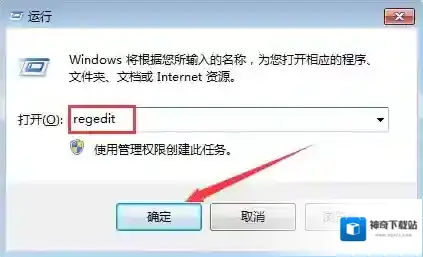
发表回复
评论列表 (0条)